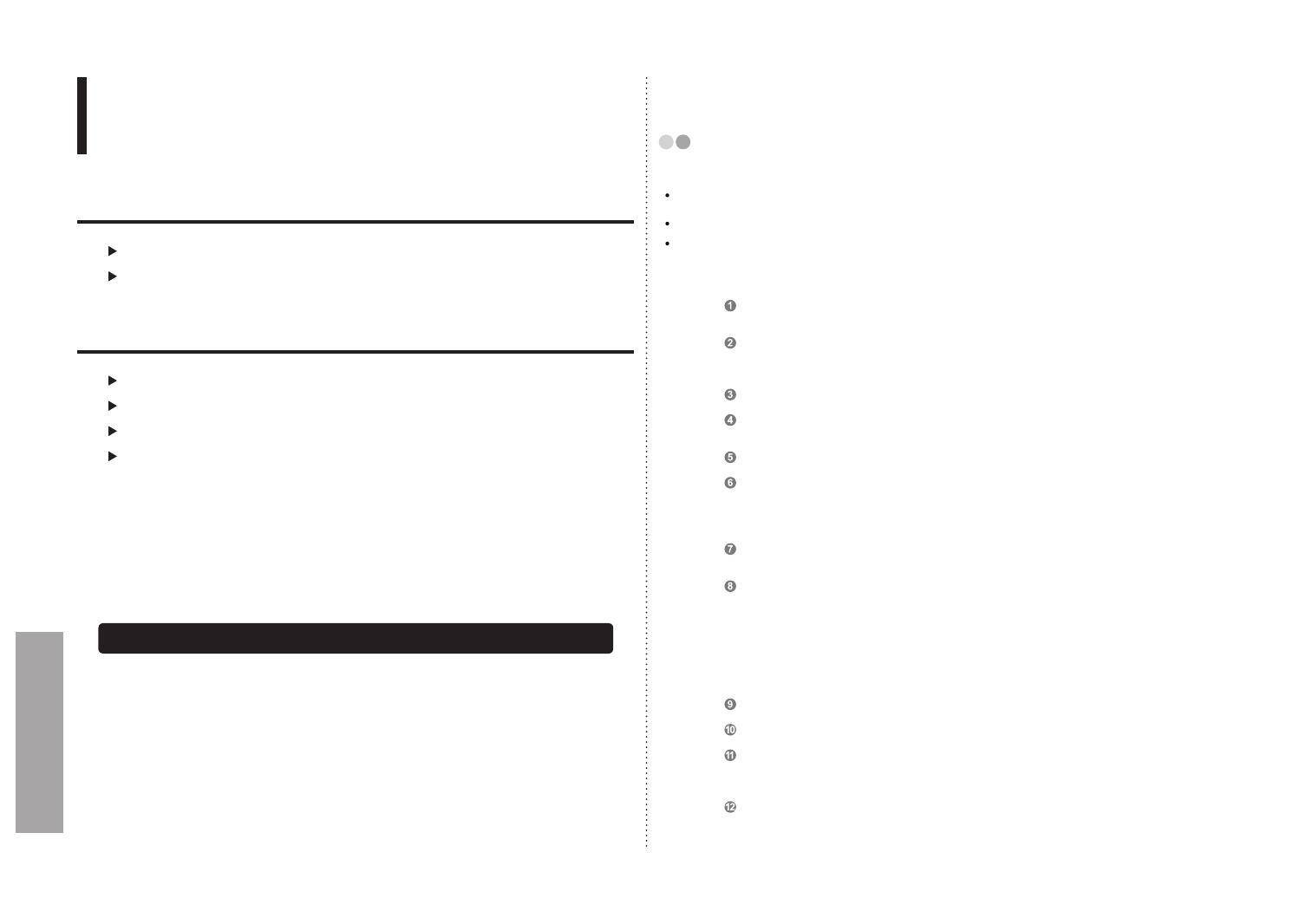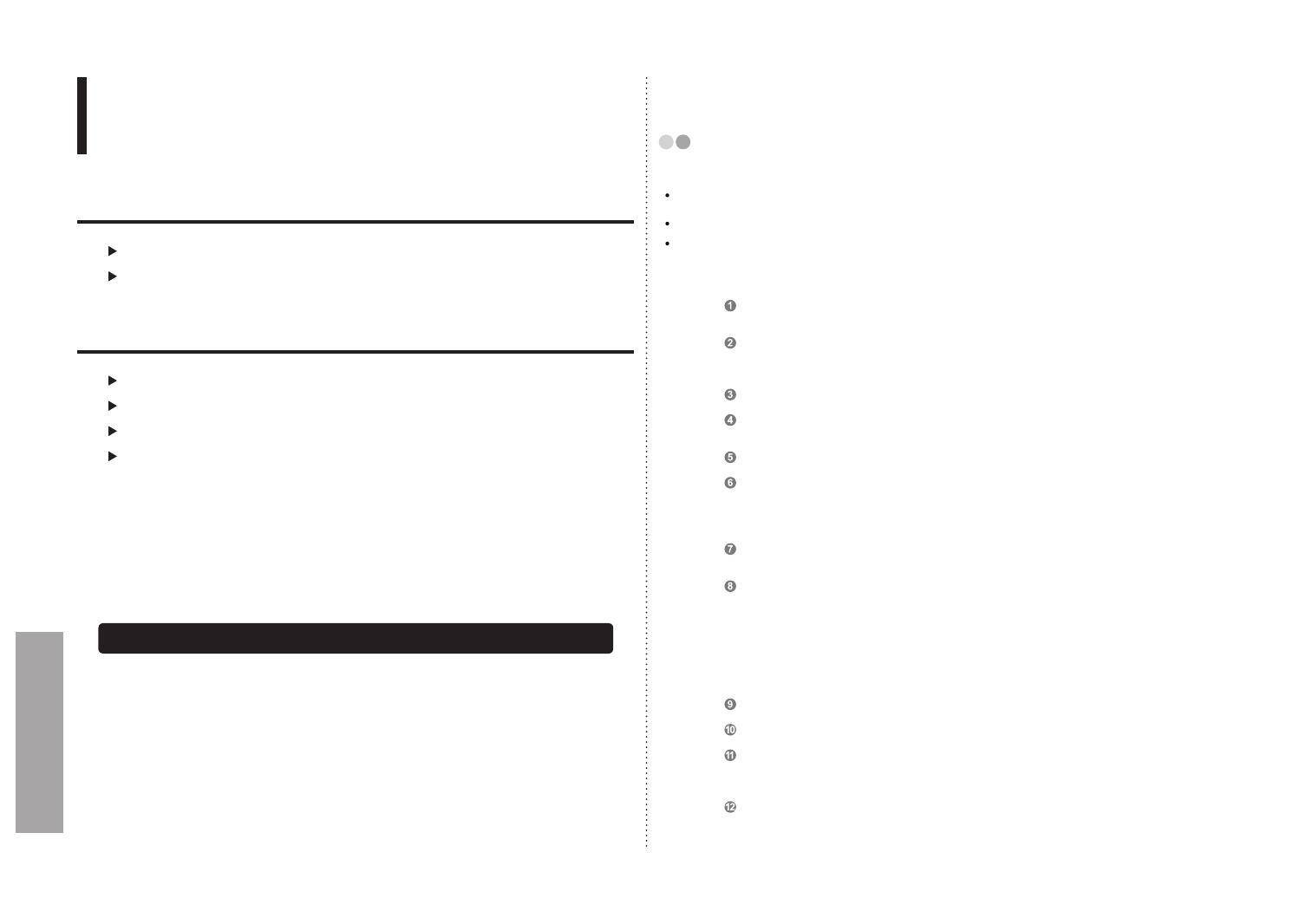
Innehåll
Installera Frame Manager
Systemkrav
Installation
Bruksanvisning för Frame Manager
Så här använder du Digital Photo Frame som Mini-Monitor
Så här använder du digital bildram som masslagringsplats
Så här växlar du från aktuellt läge till ett annat
Reglage för ljusstyrka
Förberedelser
Du kan använda den här produkten som hjälpskärm eller skärm för att visa foton.
Med den här funktionen kan du arbeta effektivare än med en enkel skärm.
För detta ändamål ska du installera ytterligare ett Frame Manager-program och ansluta
USB-kabeln som medföljer produkten till en PC.
Mer information om hur du installerar och laddar ner program
nns på webbplatsen www.samsung.com. (Endast en hjälpskärm stöds.)
InstalleraFrameManager
Systemkrav
Opera-
tivsystem
Windows XP SP2, Vista (32bit)
USB
USB 2.0 Host Controller
RAM
256 MB eller mer
Varning ※
Windows XP Service Pack 2 måste installeras.
Det kanske inte fungerar med andra operativsystem än Windows XP SP2.
Vi rekommenderar en klockhastighet för processorn på 2.4 GHz eller högre.
Digital photo frame kanske inte fungerar normalt om prestandaspecikationerna för
din dator är lägre än rekommendationerna.
Se till att installera den korrekt enligt anvisningarna i installationsguiden.
Använd inte din Mini-Monitor som primär monitor.
Om skärmen används som primär monitor kan den bli tom.
Se till att använda medföljande USB-kabel.
Om du vill använda produkten som en digital photo frame samtidigt dom den
används som Mini-Monitor ska du trycka på knappen Exit.
Tryck på menyknappen för att växla mellan funktionerna Masslagring
och Mini-Monitor (SPF-87H/SPF-107H).
Flytta de program som visas och används på Mini-Monitor till den primära monitorn
efter att du har slutat använda den.
För vissa videokort kanske Mini-Monitor inte fungerar på rätt sätt. I så fall väljer du
Full för Maskinvaruacceleration.
Så här ställer du in Maskinvaruacceleration på Full
: Högerklicka på Windows skrivbord och välj Egenskaper på den meny som
visas. Fönstret för Egenskaper för bildskärm visas. Klicka på iken Inställningar >
Avancerade > Felsökning. För skjutreglaget för Maskinvaruacceleration till Full
Du kan inte använda Aero-effekten i Windows Vista när du använder Mini-Monitorn.
Vissa videor kan normalt bara spelas med Windows Media Player.
Om videokortsdrivrutinen uppdateras när Frame Manager redan har installerats så kanske
inte funktionen för Mini-Monitor inte fungerar som den ska. I så fall ska du ta bort Frame
Manager och installera den igen.
Om roteringsfunktionen för Frame Manager används kan den aktuella inställningen för
Mini-Monitor ändras. Även om roteringsfunktionen används så visas inte skärmen för
rotering i fönstret för [Skärmegenskaper].